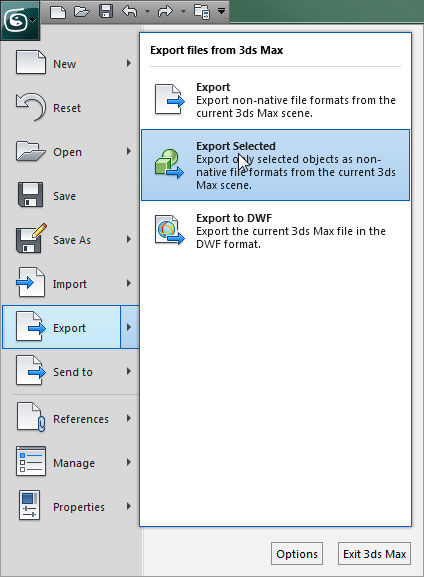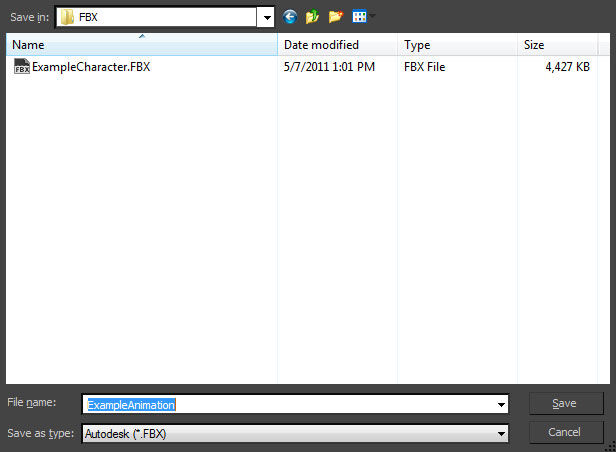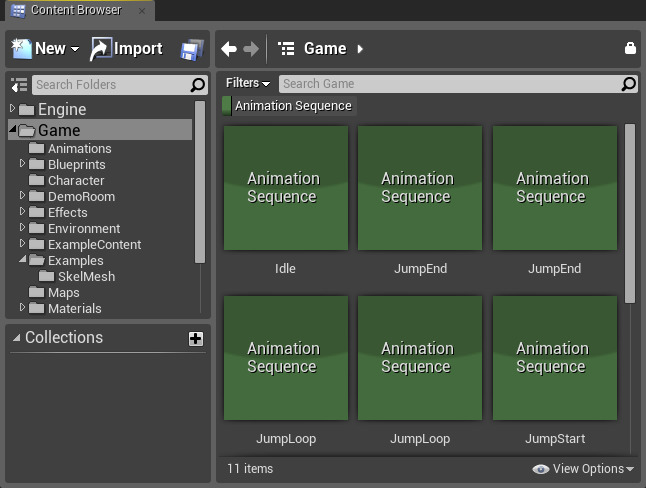Choose your operating system:
Windows
macOS
Linux
FBX インポート パイプラインのアニメーション サポートは、 3D アプリケーションから Unreal Engine へ、ゲームで使用する スケルタルメッシュ のアニメーションを取得する簡易なワークフローを提供します。現時点では、それぞれの スケルタルメッシュ に対し、単一アニメーションのみを単一ファイルへエクスポートおよびインポートすることが可能です。
このページは、 FBX コンテンツ パイプラインを使用して、Unreal Engine にアニメーションをインポートする方法についての技術的な概要を説明します。開発環境での FBX コンテンツ パイプラインを利用した作業に関する詳細、ヒント、コツなどは「 FBX ベスト プラクティス 」ページを参照してください。
UE4 の FBX インポート パイプラインでは、 FBX 2018 を使用します。エクスポート中に他のバージョンを使用すると、互換性がなくなる場合があります。
このページでは、 Autodesk Maya と Autodesk 3ds Max の両方の情報を載せています。以下でどちらかを選択すると、それに関連した情報のみが表示されるようになります。
3D Art Tool を選択してください。
Autodesk 3ds Max
命名
FBX フォーマットを利用した Unreal Engine へのアニメーションのインポート時は、アニメーション シーケンスにはファイル名と同じ名前が付けられます。アニメーションがスケルタルメッシュと共にインポートされた時は、作成される アニメーション シーケンスの名前は、アニメーション シーケンスのルートボーン名から名付けられます。インポート プロセスの完了後、 コンテンツ ブラウザ から簡単に名前変更を行うことができます。
アニメーションの作成
アニメーションは、単一 スケルタルメッシュ に固有なものとして、もしくは各 スケルタルメッシュ が同じスケルトンを使用する限り、任意の数のスケルタルメッシュで再利用することができます。アニメーションを作成し、FBX パイプラインで Unreal Engine へエクスポートするために必要なのは、アニメートされたスケルトンのみです。メッシュをスケルトンに結合させることは完全に任意ですが、結合させることによりアニメーション再生中のメッシュの変形を確認することができるため、アニメーション作成プロセスが格段に容易になります。エクスポート時は、スケルトンのみが必要となります。
3D アプリケーションからアニメーションをエクスポートする
アニメーションは、スケルタルメッシュごとに 1 つのアニメーションを 1 つのファイルへエクスポートしなければなりません。以下の手順では、単一アニメーションを単独でファイルへエクスポートしています。このスケルトンに結合されたメッシュは、アニメーションのエクスポートに必要とは限らないため非表示になっています。
アニメーションのインポート
FBX アニメーション パイプラインは、スケルタルメッシュとアニメーションを同時にインポートすることができます。もしくはそれぞれを個別にインポートすることができます。
アニメーションを持つスケルタルメッシュ
-
コンテンツ ブラウザ で
![import_button.png]()
![import_fbxformat.jpg]()
![import_file.jpg]()
インポートしたアセットのインポート パスは、インポート中の コンテンツ ブラウザ の現行位置に依存します。インポートを実行する前に、必ず適切なフォルダへ移動してください。インポートが完了したら、インポートしたアセットを新規フォルダへドラッグすることもできます。
-
[FBX Import Options (FBX インポート オプション)] ダイアログから適切な設定値を選択します。インポートしたメッシュの名前はデフォルトの 命名規則 に従います。全設定値の詳細は、 FBX インポート オプションのリファレンス セクションを参照してください。
![SkeletalMeshFBXOptions.png]()
-
メッシュと LOD をインポートするために、
![button_import.png]()
![ImportedCharacter.png]()
個々のアニメーション
アニメーションをインポートするには、まず、アニメーションのインポート先となるアニメーション シーケンスが必要です。アニメーション シーケンスは、
コンテンツ ブラウザ
から、もしくは AnimationSequence エディタから直接作成出来ます。
Unreal Editor は、単一 FBX ファイルに格納されている複数のアニメーションのインポートをサポートしますが、 3ds Max や Maya など多くの DCC ツールは単一ファイルへの複数アニメーションの保存を現時点でサポートしていません。Motion Builder などのサポートしているアプリケーションからエクスポートした場合、Unreal Editor はファイル内のすべてのアニメーションをインポートします。
-
コンテンツ ブラウザ で
![import_button.png]()
![import_fbxformat.jpg]()
![import_file.jpg]()
インポートしたアセットのインポート パスは、インポート中の コンテンツ ブラウザ の現行位置に依存します。インポートを実行する前に、必ず適切なフォルダへ移動してください。インポートが完了したら、インポートしたアセットを新規フォルダへドラッグすることもできます。
-
[FBX Import Options (FBX インポート オプション)] ダイアログから適切な設定値を選択します。インポートしたメッシュの名前はデフォルトの 命名規則 に従います。全設定値の詳細は、 FBX インポート オプションのリファレンス セクションを参照してください。
![AnimationImportOptions.png]()
独自のアニメーションのインポート時は、既存スケルトンを指定しなくてはいけません!
-
メッシュと LOD をインポートするために、
![button_import.png]()
![AnimSequenceImported.png]()
Unreal Editor は不均等なスケールのアニメーションをサポートします。スケールが存在する場合、アニメーションをインポートすると、追加オプションの設定をしなくてもインポートされます。メモリの都合上、Unreal Engine は全てのアニメーションのスケールを保存するわけではなく、アニメーションが 1 以外のスケールの場合にのみ保存します。
詳細は「 不均等なスケール アニメーション 」を参照してください。